saber仿真中波形计算器的详细使用
刚开始用saber时,在CosmosScope下,看到波形但不会使用,把任意两个波形相加、相减时的窘困,saber功能非常强大,saber的波形计算器也很强大。要达到同一个目的,有多种方法。很多时候,我们只要能用其中的一种方法,会使用,能解决问题就够了,下面讲述一下我在用的一种方法。
在CosmosScope下面有下面一栏:

点击这个计算器图标:
下面拉任意两个波形出来,Uds和反激变压器一次侧波形:
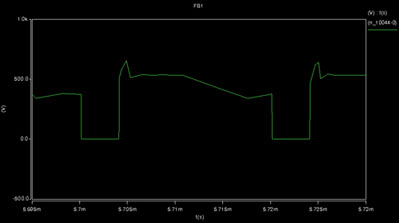
mos管关断Uds电压 三部分组成:输入电压,漏感电压,副边折射电压:
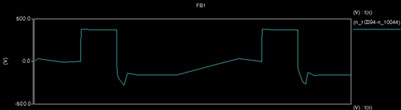
反激变压器一次侧波形:mos管导通承受输入电压,mos管关断承受反向折射电压漏感电压。
把Uds和反激变压器一次侧,利用波形计算器相减,得出相减后的波形,方法如下:
一、首先用鼠标左键点击Uds右侧的标号![]() 使选中。
使选中。
二、在选中的标号下,用鼠标中间滚轮,按一下。
三、在波形计算器中,
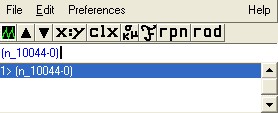
在蓝色字体处,先用鼠标左击一次,再右击一次,使波形图标加到波形计算器中来。(这一步很关键)
四、用同样的方法,把反激变压器一次侧电压也加到,波形计算器中来。如:
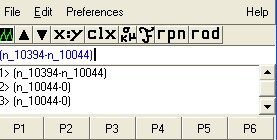
五、利用 波形计算器,把两者相减,(点击波形计算器减符号-)如:
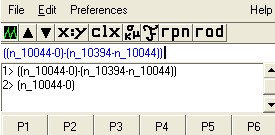
六、点击波形计算器,最左边绿色图标,就会把相减后的结果,显示出来。

相减后的波形,如下:

好了,就这样吧,抛砖引玉,与朋友们一起分享,大家有好的方法一起补充。




评论